2016-12-13
Quick and Easy Way to List All the Windows Updates Installed on Your System
Every month there is another bunch of updates (also called hotfixes) for Windows. After a few months, they pile up to quite a collection. If you have to reinstall Windows or for some other reason you would like know which ones have been previously installed on your computer, a list of the hotfixes on your PC might be handy.
Some programs, such as Belarc Advisor, will include a list of updates in an overall analysis of what is on your computer. This type of comprehensive survey of your computer’s contents is worthwhile but there is also an easier way to get a list of Windows updates. This method takes advantage of the command line and requires no installation of additional software. Open the command prompt and enter this command:
wmic qfe list brief /format:htable > "%USERPROFILE%\hotfix.html"
This produces a nicely formatted list in an HTML file named hotfix.html that gets placed in the User folder. You can, of course, change the destination to some other convenient location. If there are any spaces in the name of a folder that you choose, don’t forget to wrap the destination name in quotes, as is done in the commands given in this tip.
If you would rather have a text file, the command would be:
wmic qfe list brief /format:texttablewsys > "%USERPROFILE%\hotfix.txt"
If you prefer not to copy and paste a command into a command prompt, there is a little batch file available at this link. It will produce the HTML file mentioned above.
And there it is. Now you have an easy way to keep track of those constant updates.
2016-10-17
Windows 10 為什麼無法進入睡眠?
===========================================================
Example :(my case)
Microsoft Windows [版本 10.0.14393]
(c) 2016 Microsoft Corporation. 著作權所有,並保留一切權利。
C:\WINDOWS\system32>powercfg /requests
DISPLAY:
無。
SYSTEM:
[PRECESS] \Device\harddisk\Program Files\Windows Media Player\wmpnetwk.exe 已透過 Windows Media Player 啟用媒體共用公。
AWAYMODE:
無。
執行:
無。
PERFBOOST:
無。
ACTIVELOCKSCREEN:
無。
===========================================================
My solution : 重新設定(關閉) HomeGroup 共享項目
2014-12-20
Windows 7 行動作業中心發出警告:視訊硬體錯誤 (Video Hardware Error)
來源 Windows
摘要 視訊硬體錯誤
日期 2014/8/7 下午 09:53
狀態 未報告
描述 您的視訊硬體發生問題,導致 Windows 停止正常運作。
問題簽章
問題事件名稱: LiveKernelEvent
作業系統版本: 6.1.7601.2.1.0.256.4
地區設定識別碼: 1028
問題的額外資訊
BCCode: 117
BCP1: FFFFFA80073AF4E0
BCP2: FFFFF88006E46D10
BCP3: 0000000000000000
BCP4: 0000000000000000
OS Version: 6_1_7601
Service Pack: 1_0
Product: 256_1
========= BCCode 117 代表意義, 及可能解法 =====================
BCCode: 117 0x00000117
The VIDEO_TDR_TIMEOUT_DETECTED bug check has a value of 0x00000117. This indicates that the display driver failed to respond in a timely fashion.
BCCode: 117 0x00000117 <-- read this link
http://www.faultwire.com/solutions-fatal_error/The-display-driver-failed-to-respond-in-timely-fashion-0x00000117-*1276.html
1. Update the Video driver - also look for BIOS and low level chipset drivers at the System Maker's (motherboard maker's for custom systems).
2. Check for Viruses/Malware.
3. Check the hard drive for errors - run Checkdisk
4. Change the power supply
=========================================================
如何檢視行動作業中心記錄 : 行動作業中心->維護->檢視可靠性歷程記錄->檢視方式:週(W)
2011-11-11
解決 Windows Live Writer 無法輸入中文的問題
方法一: 先按 Ctrl+space 啟用中文輸入, 然後按 Shift+space 即可. Shift+space 是切換全型半型輸入的,很奇怪,不知道為什麼可以…. (時好時壞, 也許是我還不太會用)
方法二: 直接改用奇摩輸入法. (建議)
2011-08-31
讓 Windows 7 的硬碟燈不再閃個不停
Windows 7 中堪稱「硬碟殺手」的系統服務主要是下列四項:
1.「Windows Defender」是 Windows 7 內建的系統保護軟體,主要功能就是清除簡單的木馬和間諜軟體,只要電腦上安裝了防毒軟體,它就已經不重要了。
2.「Windows Search」是提供檔案、電子郵件的索引服務,當您搜尋電腦內某個檔案時,它能加快搜尋速度,但實際上即便是關掉它,搜尋速度也不會受到明顯的影響,只是在開始功能表那邊會無法搜尋非系統槽 (一般泛指C槽) 的程式及檔案。
3.「Volume Shadow Copy」服務我們也是用不著,Windows 7 裡檔案屬性都有一個「以前的版本」選項,一般使用者根本不太需要。
4. 「Disk Defragmenter」有必要另外執行磁碟重組程式就可以了.
開始 -> 控制台 -> 系統管理工具 -> 服務, 即可找到相對應的 Service.
2011-07-13
Can't Delete HKEY_CLASSES_ROOT\{80b8c23c-16e0-4cd8-bbc3-cecec9a78b79}\
2011-03-24
沒軟碟機怎麼製作 USB FLASH KEY MS-DOS 開機碟?
1: 到 這裡 下載Bootdisk

我是建議下載Windows 98 SE No Ram Drive 的開機碟,無特別偏好。但只要是Windows與Dos系列的應該都可用,NT的開機就不是DOS了。
2: 到 這裡 下載 Virtual Floppy 的程式 ( x32 only. For x64, please use imdisk )

3: 解壓縮檔案,例如 C:\VFloppy
4: 執行 vfdwin.exe
執行後會出下如下圖片

請點Install安裝虛擬Floppy。如果會經常需要虛擬Floppy,可以將啟動方式設為Auto。
成功安裝後,視窗會出現『The VFD driver is installed.』 請點Start 啟動 VFloppy

正確啟動後會顯示

不要急著去打開我的電腦,絕對不會顯示有軟碟機的 但不要擔心!請跟著下列順序操做!
先點 Drive0,接著change,Driver Letter A:,最後OK (當然,如果你電腦A: 已經用掉了,也請自己改成別的Drive Letter)

打開我的電腦看一下~~

出現了!!!
但還沒結束,我們要放磁片進去:
請點選『Open/Create』,接著點『Create』。注意橢圓部分設定請不要更改

最後,請去『我的電腦』,點進去Floppy,應該出現如下圖:一張空白的軟碟片

5: 製作開機軟碟
點選剛剛下載的檔案,並點OK

成功後A槽內容如下。對於以前常用Dos的朋友,裡面的東西應該都相當熟悉吧

5: 製作可開機MS-DOS USB 隨身碟
終於,花了這麼多步驟,最後重頭戲來了!
如同另外一篇教學,請下載HPUSBFW.EXE這文件 http://files.filefront.com/HPUSBFWEX.../fileinfo.html
接著請把製作開機碟的USB插入電腦,先讓他偵測。
注意!此USB隨身碟裡面所有資料接會被抹除!
執行HPUSBFW
勾選『Quick Format』以及『Create DOS Startup Disk』,並在下面空位輸入軟碟機的代號。在此例是A:\

接著按下『Start』,會跳出如下圖選項

程式會警告你,建立開機USB碟會殺掉所以裡面的資料。確認裡面資料都備份過後,請按『Yes』 不要沒確認資料誤殺來找我!
格式化成功後如下

此時USB裡面都是空的,這是正常的,因為重要系統檔案都被隱藏起來。
複製你所需要的檔案至 A:\. 假設我想要Flash Nvidia顯卡的Bios,那當然要把Bios跟刷卡的程式都放進去。如果是想要Flash其他東西,也請把相關程式放進去。

6: 開機
確認USB隨身碟有插在電腦上,進入 BIOS 設定由 USB FLASH KEY 優先開機。
2011-01-03
2010-12-19
如何將舊音樂卡帶的音樂轉成數位音樂?
卡帶的音樂轉檔並不難,只要一條音源線,一切搞定。要把卡帶裡的音樂轉成數位檔案並不難,只是操作上有點瑣碎。其關鍵就在於「音源線」。基本原理是,以音源線把音樂傳到數位化的錄音裝置裡,再把這些聲音錄下來即可。
準備好錄音裝置
你需要準備的錄音裝置有三樣:
1.播放機(只要有卡帶播放功能的裝置即可,傳統的卡帶隨身聽是最方便的。)2.音源線3.數位錄音裝置:具Line in功能的MP3隨身聽或是家裡的個人電腦。不管你是要用MP3或者是個人電腦來錄音,都必需先確認有Line in功能。目前市面上的MP3隨身聽幾乎都有錄音功能,但Line In不見得會有,而且價格會稍貴一點點。購買時也要注意一下。為了免去再購買音源線的困擾,選購具Line In功能的MP3時,也可先確認是否附音源線(一般應該都會附,但為保險,還是要確認一下。)

圖說:有了音源線,就可以讓你的卡帶音樂大復活。
但購買Line In功能的MP3隨身聽時,記得確認產品有附贈音源線,以免插孔不一樣的困擾。
如果是以電腦來錄音,確認Line In的方式是找藍色的插孔,或者尋找一個「
 」的同心圓標示。現在的桌上型電腦應該都會有Line In,若萬一沒有,去買一片音效卡也才幾百元。但是筆記型電腦就不見得會有,特別是商用機種。
」的同心圓標示。現在的桌上型電腦應該都會有Line In,若萬一沒有,去買一片音效卡也才幾百元。但是筆記型電腦就不見得會有,特別是商用機種。以MP3隨身聽錄音用MP3隨身聽錄音表面上看起來較為簡單,但實際做起來並不然。由於隨身聽液晶螢幕都很小,操作的控制項受限較多,會比電腦不方便,因此,若是有電腦可錄音,我們還是建議用電腦。

圖說:以音源線將卡帶隨身聽連接到MP3隨身聽,再做好設定,就可以錄下卡帶的音樂。以MP3隨身聽錄音的操作方式每一款產品都不一樣,實際上必需依照廠 商的使用說明書去操作。但其基本原理為:設法將音源,或是錄音的音源設定到Line In。我們以Digimaster所提供的Happ3隨身聽為例。Happ3的操作,以及錄音設定相當簡單而直覺,而且還有錄成MP3檔案的選項。其錄音 方法為:
準備好播放卡帶內的音樂。讓卡帶停在所要錄音的音樂之前的空白處。
把音源線插好。一端插入播放機的Line Out或是耳機等輸出插孔;另一端插入隨身聽的Line In插孔。同時將MP3隨身聽的耳機戴好,以監聽錄音情況。依照廠商所指示的書明書做好錄音的設定,將音源設成「Line In」。另外也可依個人喜好設定檔案格式,例如,設成MP3。同時按下卡帶播放機的播放(Play)鍵之後,迅速按下MP3隨身聽的「錄音」鍵。通常隨身 聽的錄音功能啟動之後,你所聽到的聲音就是被錄下的聲音,所以一定要用耳機來監聽錄音情況。等一首音樂播放完畢時,要即刻將音樂切掉,並按下「停止錄音」 鍵(如Digimaster Happ3就是play/pause/power鍵)。重覆以上操作,錄製下一首歌。

圖說:Happ3的錄音設定選項。
錄製過程當中,你可以發現到MP3隨身聽裡的歌曲數一條一條增加。錄製完之後,連上電腦,還可將這些數位音樂複製到電腦裡當備份。電腦錄音同樣 的,Windows裡也有免費而方便的軟體可用。Windows錄音機程式誰說Windows錄音程式只能錄1分鐘!許多人可能因為這個因素而放棄了用 Windows錄音機,實在可惜。
Windows「錄音機」其實相當簡單好用,只是其1分鐘的限制需要一點點小技巧來突破。其次,它的控制選項相當少,而且只能錄成WAV檔案。如果你只是 要做一個數位檔的備份,這仍不失為一個好選擇,而且錄成WAV檔案之後,還是可以透過其他的播放軟體或轉檔軟體,將它轉為MP3或是WMA檔。
錄音之前,要先做好準備工作:包括了1.準備好空白聲音檔。2.設定好音源。1準備空白聲音檔這也是利用Windows錄音機來錄音的訣竅。
Windows錄音機每次「開新檔案」時,只能1分鐘1分鐘的分開錄,因此,除非你的音樂比1分鐘還短,否則若以「開新檔案」的方式來錄音會每隔1分鐘就被切斷。
但是並有人規定我們不能以「開啟舊檔」方式來錄音,然後把舊檔蓋掉。所以,只要能準備一個長時間的聲音檔。例如一般歌曲都在5分鐘以下,因此可準備一個6分鐘的聲音檔。或者如果你要錄的是古典音樂,那麼可以準備更長的檔案。以下是自己製作一個聲音檔的方式。
首先從「開始/程式集/附屬應用程式/娛樂/錄音機」的路逕,開啟「錄音機」程式。直接按下「錄音」鍵,讓錄音機程式自己去空轉。
待1分鐘錄完之後,再按一次「錄音」鍵。這時候你會看到聲音檔長度從原本的60秒變成`120秒,然後「錄音」程式從中間的地方又重新開始錄音。反覆以上步驟,一直到所要的長度為止。你也可以多錄製幾個不同長度做範本。
結束之後按「檔案/儲存檔案」(或另存新檔)。然後選擇所要存檔的資料夾,並給予檔名,建議以「template」或是「template01」等等的檔名存檔。

圖說:打開「錄音機」程式之後,每錄完一分鐘(60)之後,繼續按下錄音,如此反覆到所要的聲音長度為止。2.音源設定音源有兩個要設定的地方。一是「主音量」控制,二是錄音的音源控制。
「主音量」控制主要是要讓你能夠聽得到由「Line In」所輸入的音樂,以做為錄音時的監控之用。做好設定之後,才能夠確保你聽到什麼,就錄到什麼。而錄音的音源控制,是要讓錄音機錄製來自於「Line In」的聲音。(1.)開啟「聲音及音訊控制」
「聲音及音訊控制」可以在控制台找到。
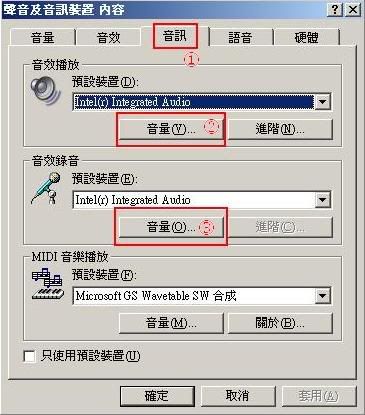
圖說:打開「聲音及音訊裝置」控制之後,點選「音訊」標簽,再依序設定「音效播放」的音量;以及「音效錄音」的「音量」。
或者可在電腦桌面的右下方工作列,在小喇叭圖示
「主音量」控制出現之後,找到「線路輸入」,然後將下方的「靜音」核取項取消。然後關閉「主音量」控制。
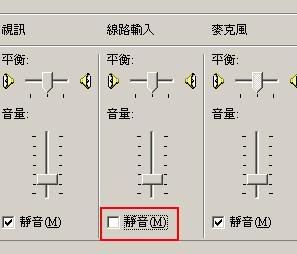
圖說:「主音量」的控制裡,將「線路輸入」的「靜音」取消。(3.)設定錄音音源回到「聲音及音訊控制內容」的設定框之後,點選中間的「音量」鍵。
這時候出現「錄音控制」的設定框,點選「線路輸入」下的「選取」。
現在你已經做好錄音的準備了。只要再準備播放你要錄的音樂就可開始錄音。
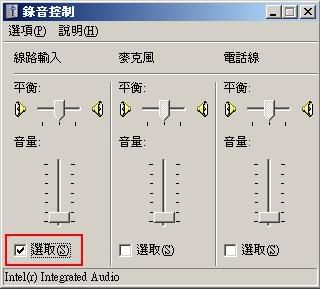
圖說:「錄音控制」裡,將選取「線路輸入」。開始錄音
準備好要播放的音樂。
最好讓卡帶停在所要錄製的曲目之前的空白處。
接好音源線。
將音源線一端插入播放機的音源輸出孔(Line Out、Out Put,輸入,或者甚至耳機、喇叭等插孔都可)。另一端則插入電腦後方的Line In插孔。

圖說:以音源線連接音樂播放機以及電腦的Line In插孔。
準備好錄音程式
開啟Windows錄音程式之後,從「檔案/開啟舊檔」把之前做好的空白音樂檔打開。
開始錄音
按下播放機的「播放」(Play)鍵之後,在音樂還沒出來之前,迅速按下「錄音機」程式的「錄音」鍵。
這時候必需注意三件事:1.你是否聽到所要的錄的音樂。2.音樂是否在你按下「錄音」鍵之後才出來。3.「錄音機」程式中間的聲波圖上,是否有聲波,還是平平的一條橫線。

圖說:錄音時要確認「錄音機」上的聲波圖有波動。
如果以上三個情況有任何問題,都必需回頭從新做好設定或重新錄音。
存檔
音樂播放完畢時,馬上將播放機切掉,然後迅速按下停止錄音的鍵。
接著把未錄到音的聲檔後段清除:選擇「編輯/刪除目前位置之後的內容」,然後按下確定之後,就可存檔。但注意,存檔時要選擇「另存新檔」,不要選擇「儲存檔案」,以免把原來的空白檔蓋掉。

圖說:存檔之前除了試聽外,還要記得「刪除目前位置之後的內容」。存檔之前建議你可以先試聽一下。要試聽很簡單,直接在「錄音機」程式上按下播放鍵即可。
反複以上步驟,即可一首一首將卡帶內的歌曲存成數位化的音樂檔了。

強大的GoldWaveWindows「錄音機」程式雖然簡單好用,又不用錢。但是限制卻很大。首先,它只能存成WAV檔。其次,其聲音品質及各種屬性都 不能做任何控制,對於進階使用者來說很難滿足,而對於必需有MP3格式檔案的使用者來說,還是不方便,還需藉助其他轉檔軟體。GoldWave是一款相當 受歡迎的錄音軟體,功能也相當強大。除了軟體的控制介面及選項之外,利用GoldWave錄音的其他操作步驟大同小異。因此,關於準備工作,以及音源的設 定方式請參考Windows「錄音機」即可。1.錄音準備準備好要錄製的音樂,連接好音源線,然後開啟GoldWave軟體。2.開啟新檔按下左上方的開 啟新檔圖示。然後做好音樂檔的設定:
.聲道(Channels):選擇單聲道(mono)或立體聲(stereo)的雙聲道。建議選擇立體聲。.「取樣頻率」(Sampling rate):依自己想要的音樂品質做調整,希望品質越好的,數值就調得越高。軟體的預設值為44100,你如果希望檔案稍小一些可往下調;若希望音質好些 就可將數值往上調(但檔案也會隨之變大)。一般而言,16000至24000之間是適合放在MP3隨身聽上的。以立體聲,16000取樣頻率來算,5分鐘 的音樂錄成MP3格式大概是3.5MB。
.時間設定(duration):從卡帶上查出歌曲的長度。由於每張音樂卡帶對音樂長度的計算基準不盡相同,有的會偏長,有的會偏短。因此我們建議可以加長10至20秒鐘的長度,以免被切掉後面而讓你重錄。多出來的長度,在錄完之後切掉即可。
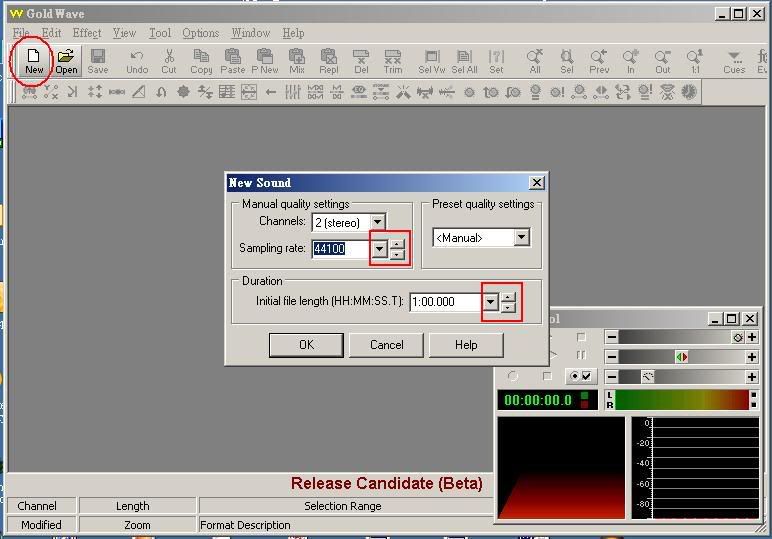
圖說:在開啟新檔之後,就會出現錄音的各種選項:
設定好「聲道」(channels)、「取樣頻率」(Sampling rate),及錄音長度之後按下「OK」。3.開始錄音按下播放機的播放鍵之後,迅速按下GoldWave的錄音鍵。(或者你也可以先按下錄音,等錄完音 之後再將前面的空白處刪除,但若要這麼做,必需再把錄音長度再加長。)同樣的,必需注意音樂出來的時間點是否早於你開始錄音的時間,以及GoldWave 軟體上是否出現聲波。
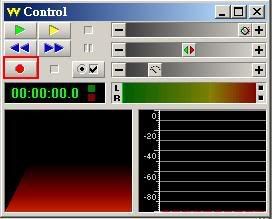
圖說:GoldWave的錄音控制面板。
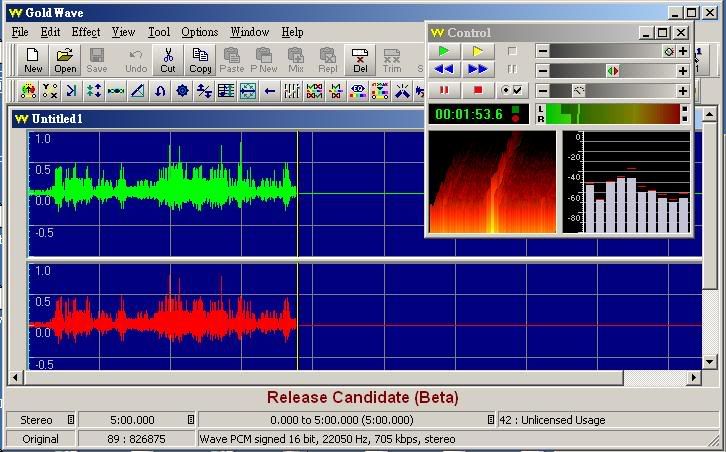
圖說:錄音時要注意是否有音波圖。4.存檔錄完音之後,若前後有太長的空白,可將它刪除,然後存檔。存檔時,可以依自己的需要和喜好選擇檔案格式,以及檔案位置。
依以上方式將所要的歌曲一首一首錄下來。
記得備份
將你的音樂收藏數位化之後,接下來你就可以任意放到所有的播放裝置,愛怎麼聽就怎麼聽。
但還有一件很重要的事:除了在電腦上儲存一份之外,我們相當建議,立即將它燒在光碟片上做好備份,以免那天電腦出問題時,你的所有的工作都化為烏有了。或者找家裡的第二台電腦來儲存也無妨。
備份時,將它燒成資料片即可,不需燒成一般的音樂CD,因為這樣你能夠儲存的資料量才多。當然,你若想「退化」到CD時代,還想用CD聽,你也可以把這些數位檔案燒成CD音樂光碟,在一般CD音響上播放。
USB隨身碟救命仙丹程式 ChipGenius

ChipGenius是一款 USB設備芯片型號檢測工具,可以自動查詢隨身碟、MP3/MP4、讀卡器、移動硬盤等一切USB設備的主控芯片型號、製造商、品牌、並提供相關資料下載 地址。當然也可以查詢USB設備的VID/PID信息、設備名稱、接口速度、序列號、設備版本等。
軟件綠色小巧,即插即用,是數碼消費者、電子愛好者、DIY人士和數碼維修人員身邊的好幫手。
--------------------------------------
應用舉例:
1、快速修復隨身碟:不用拆機即可查詢隨身碟的芯片型號,快速找到對應的量產工具
2、幫你識別假冒隨身碟:還怕買到假冒隨身碟嗎?隨時帶上我吧(配合MyDiskTest更佳)
3、專業選購MP3:MP3主控方案一般廠家都不說,而芯片又是選購MP3的重要指標
4、識別假IPOD:我一直懷疑自已的IPOD是假的,又無法拆開,這個任務交給我搞定
5、維修好幫手:數碼維修人員整天和數碼產品打交道,我的出現就是你的得力助手
6、其它USB存儲:買讀卡器、移動硬盤、USB-Hub....,從專業角度幫你挑選對比
7、其它USB外設:攝像頭、USB鼠標、打印機、USB聲卡....,免拆殼哦
8、主板芯片組:看芯片型號、找驅動、查主板性能,有我更輕鬆
9、後續還有更多神秘功能,等你來發掘......
--------------------------------------
應用教學: (轉自Video新視覺)
大部份的人都將故障的 USB 隨身碟,丟到一旁或丟給清潔車載走。
昨日尋獲一帖仙丹,下載來測測看,反正壞了也不會心疼,拾起被我拋棄在冷宮一角落的故障 USB 隨身碟,哇!神奇的傑克你看,USB 隨身碟復活了。
記錄下 USB 隨身碟復活術:
提醒:使用USB量產工具有喪失保固的風險。
方法就是取得廠商量產前測試程序,再將 USB隨身碟詳細資料抄下。
救命仙丹就是這支程式 ChipGeniusV2.64
晶片判定方法 : 請執行工具ChipGeniusV2.64,找出"Chip Vendor"及"Chip Part-Number"來推斷所使用工具.
下載到廠商量產程式( 量產工具程式 )
設定 rebuild
執行 Auto-LLF
USB 隨身碟,復活了
2010-12-12
ASUS A8M2N-LA (HP NodusM3) 如何用 USB+DOS 開機
2. 設定 BIOS. BOOT->在 HDD GROUP 中調整 USB 的開機順序.
以上工具, 都把 USB 模擬成 HD. 啟動後 進入 "C:>".
巧設 BIOS, 讓老主板也支持 USB 啟動!
但是現在有些人的主板由於時間和檔次原因, 不一定都支持 USB 啟動. 在BOOT項中找不到 USB-ZIP 或 USB-HDD/FDD, 沒有找到? 別傷心... 這個方法也許有點用.
本方法適用於沒有裝軟驅, 並且主板又不支持 USB 啟動的電腦.
所需軟件 USBOOT
1.用USBOOT製作啟動 USB, 選FDD模式 (一定要選這個.)
2.進入BIOS.
3.進入BIOS設置程序的第一個主畫面屬性(MAIN MENU), 把 Floppy diskette A 設成 [1.44M 3.5 "]. (??沒有裝軟碟, 為啥說有? 呵呵~ 別急, 有用)!
4.進入BIOS設置的啟動菜單(BOOT Menu)把第一啟動項設為 Floppy Group.
5.保存, 退出, 重啟, OK! 已經從 USB 啟動, 盤符為 A. 因為選了 FDD模式, USB 被做成了軟盤的模式. 自動分配盤符為 A . 相當一個軟盤. 這時候就當然可以從軟盤啟動拉! 是不是很爽哦....
方法只在 ASUS 主板上測試成功, 其他主板沒有測試. 有興趣的就試一下. 資料來源---痞酷網
在本人的 ASUS A8M2N-LA 機器上, 選擇 "ZIP 模式" 格式化 USB. 在 BIOS 內, 也不用如上所提去設定軟碟. 即可以硬碟選項啟動成功. 至於 usboot "FDD" 及 "HDD" 模式, 則尚未成功.
usboot 使用方法, 可參考資料 : SAVE-COCO 開機光碟製作及軟碟、usb開機碟製作方法及下載
2010-12-11
How-To: Create a DOS Bootable iso file from an .img file
Method 1 : use UltraISO <<< 實作成功 >>>
Bootable->Load boot file –> select image file –> save as *.iso
Method 2 : Use mkisofs.exe <<< 尚未實作成功 >>>
Assuming the floppy image file to be turned into a bootable CD is /scratch/linuxinst/m91inst/images/network.img, master CD image /tmp/cd.iso with the following command (Unix-like example):
mkisofs -pad -b network.img -R -o /tmp/cd.iso /scratch/linuxinst/m91inst/images/network.img
Note the following:
Command parameter or part Functionality
-pad : Add padding to the end to make it readable on all CD players
-b network.img : -b tells mkisofs which *floppy image* to use for booting. If the floppy image boots as a floppy, it will boot as a CD. Note that there is no path prepended to network.img. The network.img bootable image is assumed to be relative to the file being imagized, in this case /scratch/linuxinst/m91inst/images/network.img
-R : Include Rock-Ridge extensions for readability everywhere
-o /tmp/cd.iso : This defines the output file, an ISO9660 image ready for burning
/scratch/linuxinst/m91inst/images/network.img : This is the file to put on the CD.
Method 3 : use ImgBurn <<< 實作成功 >>>
Please refer to http://www.pcmech.com/article/how-to-create-a-bootable-cd-with-imgburn/
重點在於 (1) 資料是要放在 ---- 開機區 或 資料區. (2) 開機區的容量限制.
詳細區別參見 : 使用 ultraiso 修改 DOS 開機 ISO 檔
使用 ultraiso 修改 DOS 開機 ISO 檔 ( 開機區 或 資料區 )
文章來源 : 電腦茶包 Blog
有時候我們想自行做一片DOS開機光碟, 但是現在有裝磁碟機的電腦已經是少之又少了. 好在網路上有好心人士幫我們做好了開機光碟ISO檔
省了很多麻煩,相關的ISO可以到官方這邊下載
 |
接下來我們還需要一個可以編輯ISO檔的軟體
在這邊使用UltraISO來編輯。軟體可以到這邊下載
 |
進入UltraISO後,把下載好的ISO檔載入
看到這些檔案不要很高興的去修改,因為這些檔案並不是真的開機區
真正的開機區是嵌在開機光碟裡的,所以我們要把開機區另外取出來
 |
我們把取出來的開機區另存為boot.bif。然後再用UltraISO開啟boot.bif
然後你就可以在這裡面修改東西了 ( ex: config.sys, ... ) <---- 當然不僅止於此
不過要注意的開機區是仍然是有1.44MB 或 2.88MB 的限制(1張磁片的大小)
修改完了先儲存boot.bif,再開啟原本的ISO檔
然後把這個開機區回存回ISO檔才有用,最後儲存該ISO檔
 |
註:載入開機檔案後並不會有畫面上的更新,如果你要編輯開機區請用UltraISO開啟boot.bif
總而言之呢~~要客製化一張可開機的光碟依照下面的4個步驟做就行了
 |
接下來你就可以把光碟燒出來或使用VMWare之類的軟體試試看囉
Reference:
1. How to Create Ms-Dos BootCD (Hiren's Bootable CD)? --->幫助我了解 img 與 iso 的關係. 和 bfi.exe and mkisofs.exe 的用法. 建議確實瞭解 bootcd->Build_ISO.cmd 此檔案的內容.
@echo off
.\Tools\bfi.exe -b=Floppy\boot.dat -f=cd\Floppy.ima Floppy
.\Tools\mkisofs.exe -J -N -l -v -relaxed-filenames -b Floppy.ima -volid "BootCD" -o "BootCD.iso" cd
echo done.
@pause>nul
2. 介紹及比較兩個免費製作iso檔的工具 ---> 免費工具
2010-12-05
ASPI 簡介 與 正確裝法!!!
一、前言
ASPI,一個小弟也搞不清楚的東西,全名叫做「Advanced SCSI Programming Interface」,是由 Adaptec 發展的 SCSI 介面卡程式介面規格標準。SCSI全名為「Small Computer System Interface」,是小型電腦系統介面的意思,Apple及PC先後採用SCSI介面。一台PC可以同時插上幾片SCSI卡,而一片SCSI卡最多可 以串接7個SCSI週邊裝置,含卡本身 這一SCSI串(SCSI chain) 上最多有8個裝置(SCSI-3可同時使用16個SCSI設備),在SCSI串的兩端要加上終端電阻器(Terminator),且SCSI串的長度不能 太長。SCSI控制介面大多採用Bus Master DMA模式,ATA使用的DMA模式與此相類似,不過SCSI卡對SCSI週邊的多工I/O能力是ATA控制卡所無能為力的,尤其在真正的多工系統中,更 能顯現出SCSI介面的威力。SCSI介面最讓使用者困擾的莫過於相容性的問題!譬如CD-ROM、磁帶機各有其所附的驅動程式,但是這兩個驅動程式能否 在相同的SCSI卡上動作,是誰也不敢保證的。因此,大家意識到需要有一個通用的軟體協定,而在這場SCSI 協定之爭中,有三項標準被提出,它們是:由Microsoft主導的LADDR;由ANSI所制訂的CAM;由Adaptec所制訂的ASPI,而 ASPI已成為市場主流。基本上ASPI (Adaptec (or Advanced) SCSI Programming Interface)將SCSI軟體區分成兩個模組,即ASPI Manager(供SCSI卡使用),及ASPI裝置驅動模組(供SCSI裝置使用的驅動程式)。ASPI Manager只針對卡的I/O做處理,它會處理卡的硬體資源並提供一個軟體介面,給ASPI裝置驅動程式使用。所以ASPI裝置驅動程式透過 ASPI Manager與SCSI卡的驅動程式溝通,讓ASPI裝置驅動程式與硬體獨立開來。
附註:以上段落擷取自淺談硬碟控制介面與硬碟 (作者:劉育男) (中央研究院)
二、安裝
反正小弟也不太懂,就直接切入正題,和一般老百姓有關的,大概就是燒錄軟體,有些燒錄軟體有內附ASPI驅動程式(如 Nero),有些則否,如果您遇到是後者,系統又沒有裝ASPI,嘿嘿,很抱歉,那那個燒錄軟體大概怎樣都不讓你用。所以,我們的目的就是要在PC上把 ASPI裝起來。
步驟一:下載 Adaptec ASPI Driver
1.按我下載 (ftp://ftp.adaptec.com/software_pc/aspi/aspi_v470.exe) 或 按我下載 (http://download.adaptec.com/softwar...i/aspi_v470.exe) 。
2.執行他,解到一個暫存目錄。
步驟二:安裝 Adaptec ASPI Driver
方法一(適合啥都不想管的人):執行目錄裡的ASPIINST.EXE。
方法二(精確作法):開一個DOS小視窗,進入目錄,打:
quote:
-----------------------------------------------------------------------------
Install X86 (適合 Windows 98/ME/NT/2000) 或
Install XP32 (適合 Windows XP 32-bit) 或
Install XP64 (適合 Windows XP 64-bit,我想大概不會有人用 64 bit OS 吧!)
-----------------------------------------------------------------------------
至於為何要有方法二,是因為安裝程式內定不管你是否是XP,都給你安裝2000的驅動程式!雖然可以用,但還是多花點功夫建立正確的驅動程式方為上策!至 於想多瞭解一點可以看裡面的 RELEASE.TXT 與 README.DOC。(by Adelies @ South Pole)
安裝完後,再安裝有問題的燒錄軟體,應該就可以使用了!(最常遇到問題者是 DiskJuggler 或舊版的 CDRWin(新版已內建ASPI驅動程式)。
三、其他
有些爛軟體,就算你系統裝了ASPI,但他還是白目找不到,這時怎辦?!簡單:
把 WNASPI32.DLL (Windows XP 在 C:\Windows\System32 中) 複製到那個白癡軟體的主程式目錄。
再不行,把ASPI32.SYS (Windows XP 在 C:\Windows\System32\Drivers 中)複製到那個白癡軟體的主程式目錄。(理論上不用,不過反正土法煉鋼,通通一併解決也可)
應該可克服問題,像舊版的 CDRWin 可以把Nero的WNASPI32.DLL拷貝過去安裝目錄即可使用,ClonyXXL看不到光碟機的話,依樣畫葫蘆也可以克服!(by Adelies @ South Pole)
四、結論
對一般人來說,就是把他裝好,應該就不會再遇到奇怪的問題了!希望對大家有效,如果有任何問題與本文有錯誤部分 (那是一定有的啦),歡迎討論、指教,雖然小弟可能也不知道該如何解決...
(轉載請著名出處)
2010-05-09
如何刪除網路連線中不要的連線---網際網路閘道
[控制台]->[系統管理 工具]->[服務] , 將下列2個服務 選擇停止並重新開機即可 ..
1.[SSDP Discovery Service] 在您的家用網路上啟用通用隨插即用裝置的搜索。
2.[Universal Plug and Play Device Host] 提供主機通用隨插即用裝置的支援。
SSDP Discovery Service
微軟: 在您的家用網路上啟用通用隨插即用裝置的搜索。
補充: 如上說的,通用隨插即用服務 (Universal Plug and Play, UPnP) 讓電腦可以找到並使用網路上的裝置,經由網路連線透過 TCP/IP 來搜索裝置,像網路上的掃瞄器、數位相機或是印表機,亦即使用 UPnP 的功能,基於安全性沒用到的大可關了
依存: Universal Plug and Play Device Host
建議: 已停用
Universal Plug and Play Device Host
微軟: 提供主機通用隨插即用裝置的支援。
補充: 用來偵測安裝通用隨插即用服務 (Universal Plug and Play, UPnP)裝置,像是網路數位相機或網路印表機
依存: SSDP Discovery Service
建議: 已停用
2010-03-16
HP AMD 4200+ 64x2 PC (Pavilion PC - a1546tw) 升級為 Windows XP Service Pack 3 之後,電腦會顯示 Stop 0x0000007E 錯誤訊息,導致重覆開機
支援詳細內容
| 注意: | 這個程序只能在使用 AMD 處理器的電腦上執行。 |
- 以「安全模式」重新啟動電腦:
- 按住電 源按鈕直到電腦關機,確實關閉電腦。
- 請等候 5 秒鐘。
- 按下電源按鈕開啟電腦電源。
- 開啟電腦電源,然後立刻開始連按 F8 鍵 (在出現 HP 或 Compaq 標誌畫面時),直到「Windows 進階選項功能表」顯示為止。
- 按下向上鍵 ,直到反白顯示「安全模式 」(清單頂端) 為止,然後按下 Enter 鍵。
- 當作業系統選取畫面顯示時,再次按下 Enter 鍵。電腦會重新啟動,進入「安全模式」。如果電腦沒有在重新啟動後進入安全模式,並且持續顯示停止錯誤,請跳至下個部分: 步 驟 2 。
- 按一下「Windows 在安全模式下執行」視窗中的「是 」。
- 用滑鼠右鍵按一下「開始 」按鈕,然後選取「檔案總管 」。
- 瀏覽至 C:\Windows\System32\Drivers。
- 尋找並用滑鼠右鍵按一下 intelppm.sys 檔案。
- 選取「重新命名 」,然後輸入以下文字: XXXintelppm.syx .
- 按下 Enter 鍵,檢查該檔案是否已成功重新命名。
- 關閉「檔案總管」視窗,然後重新啟動 Windows。錯誤不再出現,而電腦 也會正常啟動。
- 使用「Microsoft Windows 復原主控台」重新啟動您的電腦。
- 按住電源按鈕直到電腦關機,確實關閉電腦。
- 請等候 5 秒鐘。
- 按下電源按鈕開啟電腦電源。
- 開啟電腦電源,然後立刻開始連按 F8 鍵 (在出現 HP 或 Compaq 標誌畫面時),直到「Windows 進階選項功能表」顯示為止。
- 按下向下鍵 ,直到反白顯示「回到 OS 選擇功能表 」(清單底部),然後按下 Enter 鍵。
- 按下向下鍵 ,直到反白顯示「Microsoft Windows 復原主控台 」為止,然後按下 Enter 鍵。
- 在「您想要登入哪一個 Windows 安裝」畫面中,輸入符合 C:\Windows 的數字,然後按下 Enter 鍵。
- 出現提示時,請輸入系統管理員密碼,再按 Enter 鍵。 如果尚未建立密碼,密碼欄位請保留空白,然後按下 Enter 鍵。「Microsoft Windows 復原主控台」隨即開啟,並出現命令提示。
- 在 C:\WINDOWS 提示字元中輸入以下指令: cd c:\windows\system32\drivers
- 請確認已正確輸入該文字,然後按下 Enter 鍵。
- 在 C:\WINDOWS\SYSTEM32\DRIVERS> 提示字元中,輸入以下指令: rename intelppm.sys XXXintelppm.syx
- 請確認已正確輸入該文字, 然後按下 Enter 鍵。
- 電腦會重新啟動。 如果出現提示,請選取「正 常啟動 Windows 」,然後按下 Enter 鍵。錯誤不再出現,而電腦也會正常啟動。
2010-01-23
SVG plugin for Firefox
Plugin的安裝大致上照這篇的作法
Firefox plugins的安裝
Adobe SVG Viewer
1. 安裝 Adobe SVG Viewer6.0 ( 下載處 )
2. 複製 NPSVG6.dll 和 NPSVG6.zip 到你的 firefox 安裝目錄的 plugins 目錄底下。以上檔案通常可以在 C:\Program Files\Common Files\Adobe\SVG Viewer 6.0\Plugins\ 找到。
3. By default Firefox will use its native support of SVG and not the Adobe Viewer plugin. To change this:
- In the firefox location bar, type: about:config
- Search for: svg
- Set 'svg.enabled' to 'false' (you can do this by double clicking on the row. )
不過安裝完後,到Adobe的測試頁面,還是會跳出一個視窗問你要怎麼處理svgz的檔案,而圖形還是什麼都看不到。
看一下原始碼 ( 比較 Adobe的測試頁面 和 對岸的這個網頁 ),似乎是因為MIME type的關係,Adobe的測試頁面是用"text/plain"而非"image/svg+xml",所以會出問題。Opera好像也不能正確瀏 覽,IE7倒沒問題。
2009-12-27
A7V600-X的sata驅動程式在哪???
1.拿出你的主機板驅動光碟,照著以下路徑找到一個叫MakeDisk的檔案(圖示是一塊磁片的樣子)
F(自己光碟機的代號):Drivers/VIARAID/DriverDisk/MakeDisk
2.然後把磁片放入軟碟機裡
3.接著在MakeDisk圖示上快點兩下後會出現一個視窗
4.然後將視窗左邊的按鍵(Extract) 大力的按下去 等他跑完 熱騰騰的驅動磁片就完成啦
BIOS設定
1.一開始用預設設定
2.到Advanced Menu 裡的I/O Device Configuration 將Onboard Serial ATA Boot Rom 設成 Enabled
3.到Advanced Menu 裡的PCI Configuration 將 Onboard ATA device First 設成 YES
4.在boot裡 設成 光碟開機 最後一個 Other boot device select 設成 SCSI boot device
最後再把這些設定儲存 就OK拉
xp安裝
1.把XP光碟片放入 用光碟開機, 在安裝畫面一開始在下面出現F6時按下 F6(我是從開始就一直按啦)
2.接著就會出現叫你按S 的畫面 把S按下去 再把驅動磁片放進去軟碟機 在按ENTER 它就會抓到你的驅動啦 如果沒抓到 多試幾次 不然就換一塊磁片 抓到後 在按 ENTER
3.接下來應該就可以抓到你的硬碟啦 然後就開開心心的分割 安裝啦 喔業~~~
2009-12-26
個人常用軟體
- avira + Comodo Firewall
- CCleaner + PowerTools Lite
- foobar2000 : an advanced freeware audio player for the Windows platform
- xrecode II : converter and audio-grabber
- RadioSure : The Best Internet Radio Player Ever! 必須使用 IE 進入官網才可下載最新 Stations
- SMPlayer
- Startup : startup control panel
- 資料備份精靈






